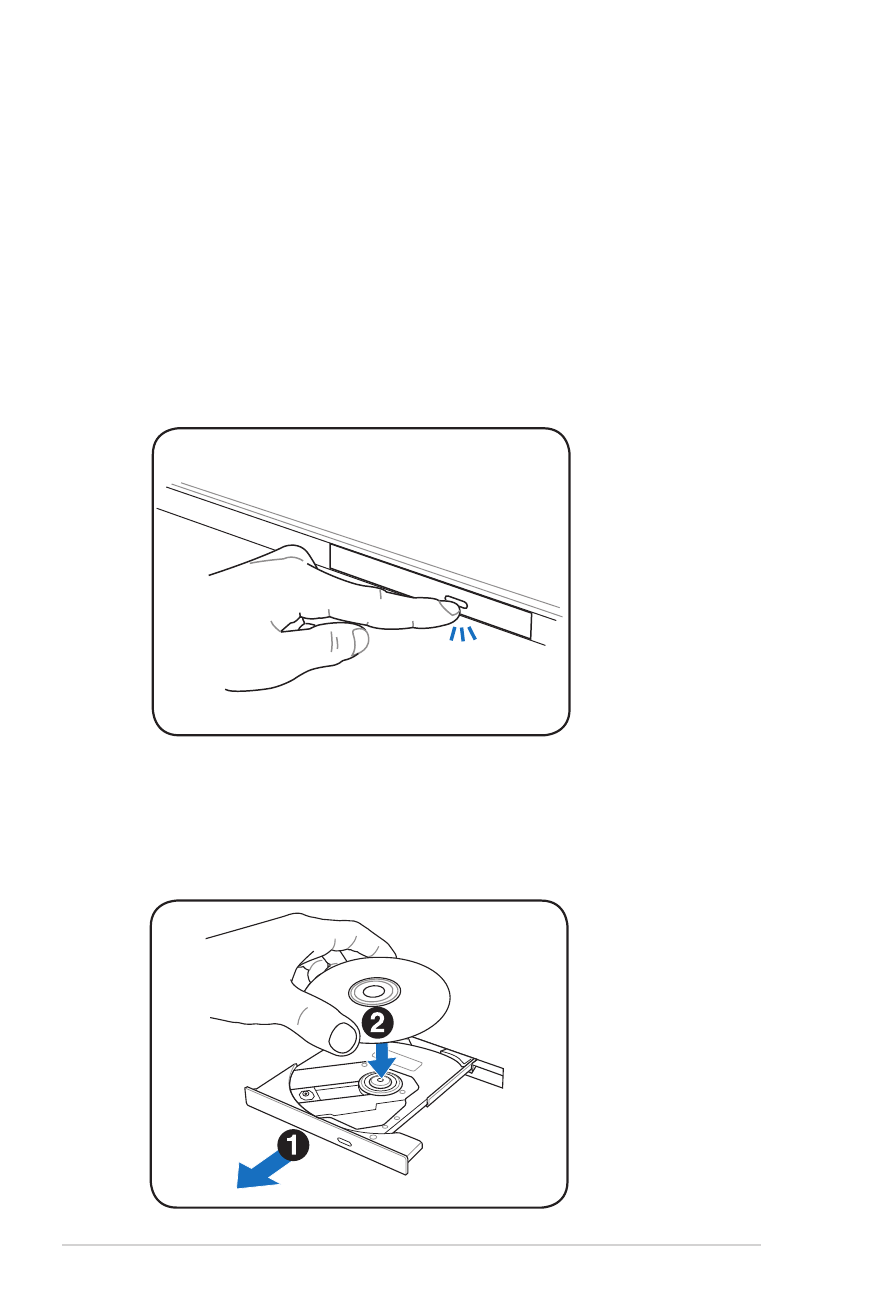
Optikai meghajtó (csak bizonyos modelleken)
Optikai lemez behelyezése
1. Ha a notebook PC BE van kapcsolva, nyomja meg a lemezkiadó
gombot, amire a tálca részlegesen kinyílik.
2. Óvatosan húzza ki a tálcát a meghajtó előlapjánál fogva. Legyen
óvatos, nehogy megérintse a CD-meghajtó lencséjét vagy
egyéb szerkezeteit. Győződjön meg arról, hogy a meghajtó
tálcája akadálymentesen ki tud nyílni.
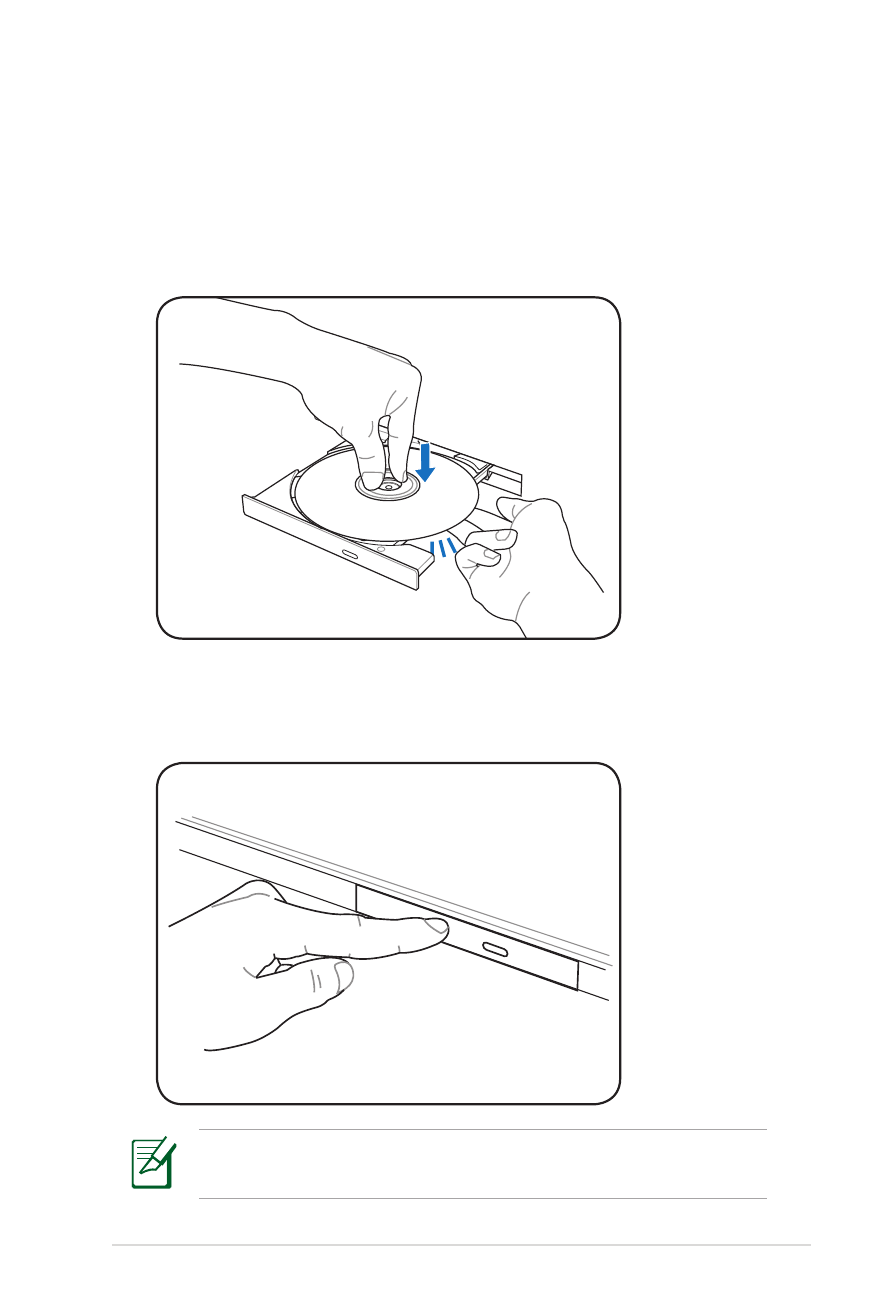
Használati utasítás Notebook PC-hez
59
3. A feliratozott oldalával felfelé helyezze a lemezt a lemeztálcára.
Ezután a lemez közepét kétoldalt nyomva kattintsa a
tengelyre a lemezt. Helyes behelyezés esetén a tengelynek
magasabban kell lennie, mint a lemez.
4. Óvatosan csúsztassa vissza a meghajtó lemeztálcáját. A
meghajtó elkezdi beolvasni a lemez tartalomjegyzékét (TOC).
Miután megáll a meghajtó, a lemez használatra készen áll.
Az adatok olvasása közben normális, hogy hallható és érezhető,
ahogy a CD nagy sebességgel forog.
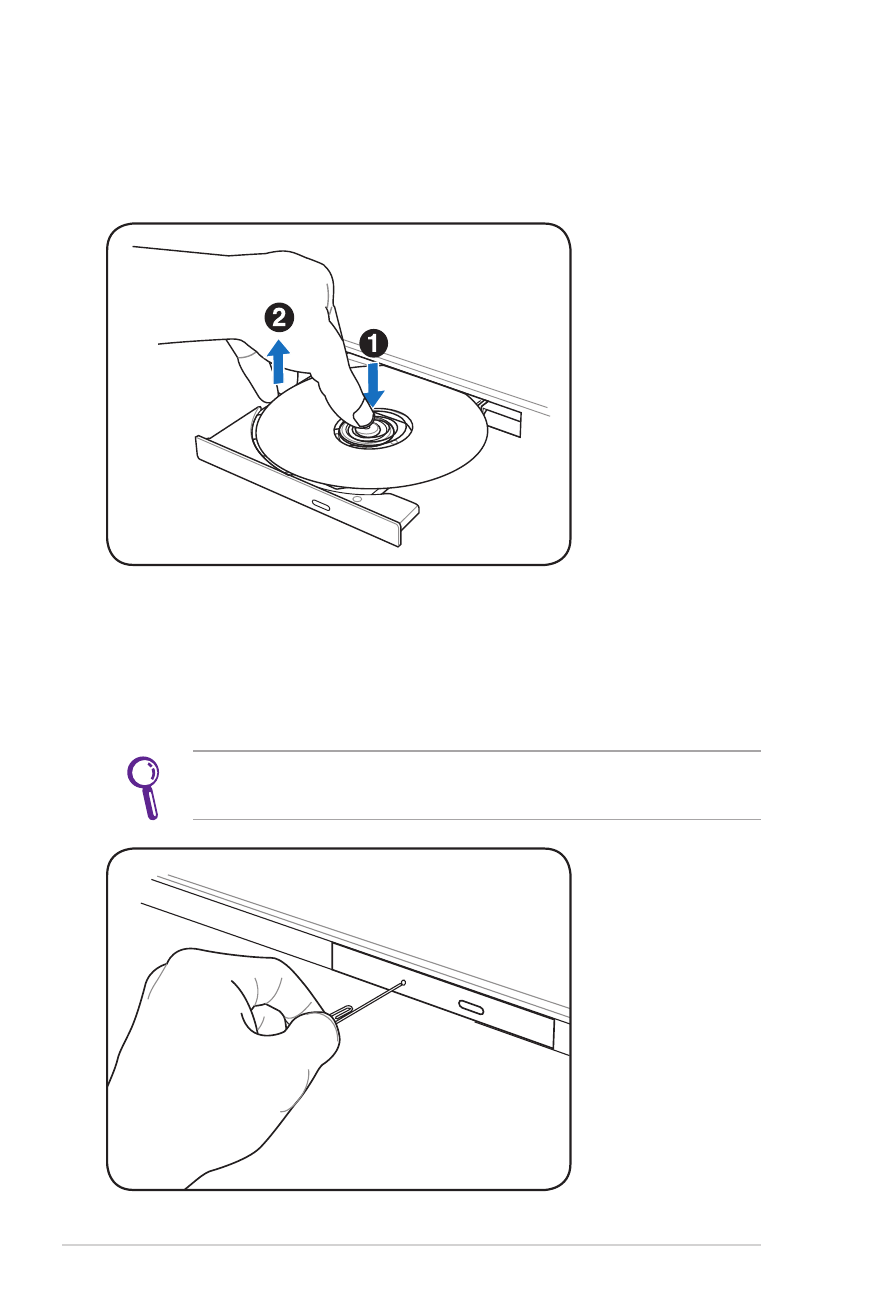
60
Használati utasítás Notebook PC-hez
Vészhelyzeti kiadás
A vészhelyzeti kinyító gomb egy furatban található, amellyel az
optikai meghajtó tálcáját lehet kinyitni, ha az elektronikus kiadás
nem működik. Az elektronikus kiadás helyett ne használja a
vészhelyzeti kinyitó furatot.
Megjegyzés: kerülje a furat közelben lévő lemeztevékenység-
kijelző LED megszúrását.
Optikai lemez kivétele
Adja ki a tálcát és óvatosan fejtse le a lemezt a tengelyről, a szélénél
fogva leemelve róla.
A tényleges hely típus
szerint változhat.
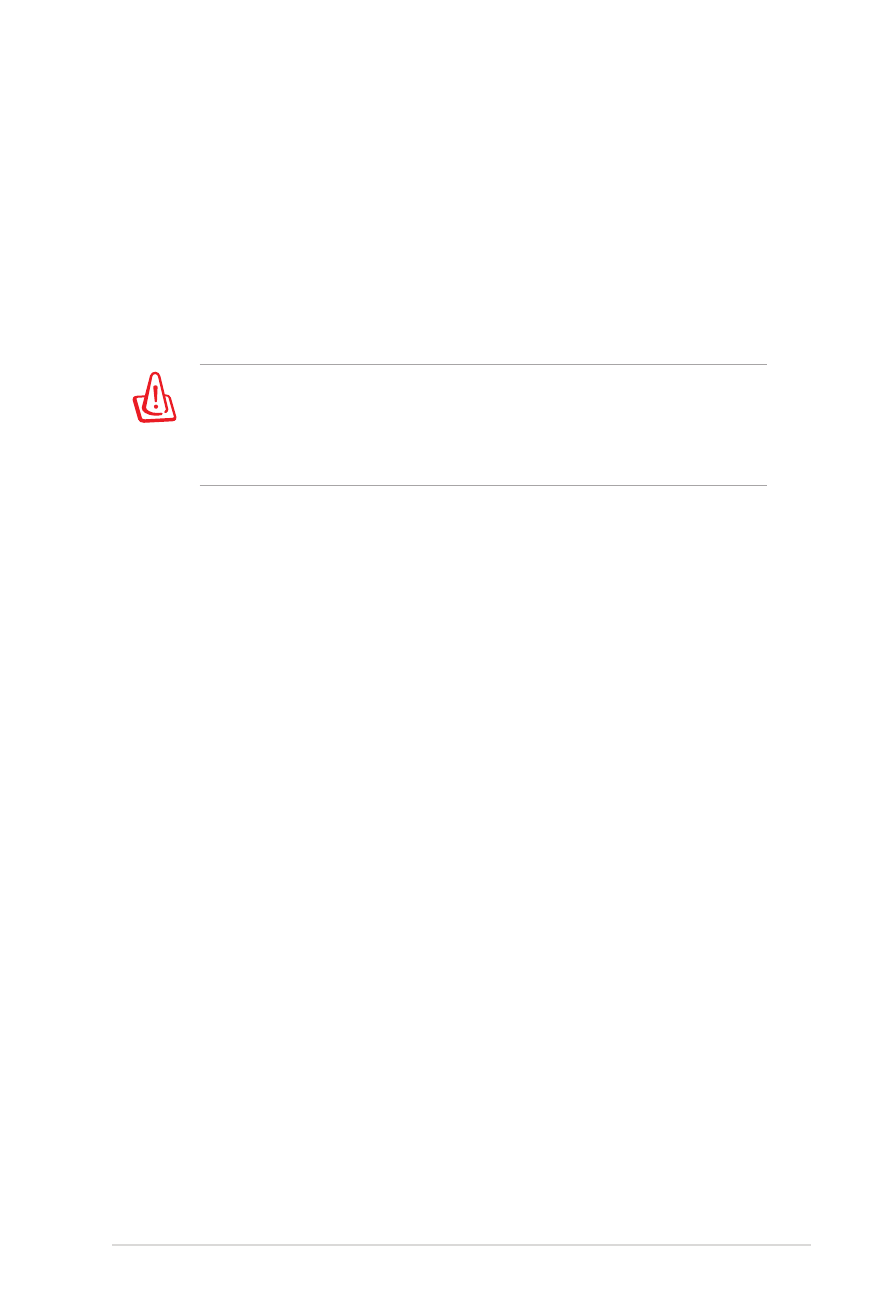
Használati utasítás Notebook PC-hez
61
A CD-meghajtó betűjelének jelen kell lennie, függetlenül attól, hogy
van-e CD-lemez a meghajtóban. Miután megfelelően behelyezték
a CD-t, az adatok ugyanúgy olvashatók, mint a merevlemez-
meghajtók esetében, azzal a kivétellel, hogy a CD-n semmi sem
írható vagy módosítható. Megfelelő szoftver használatával CD-
RW vagy DVD+CD-RW meghajtóval CD-RW lemezt ugyanúgy
lehet használni, mint egy merevlemez-meghajtót, írás, törlés és
szerkesztés lehetőségével.
Minden nagysebességű optikai meghajtó esetében normális a ki
nem egyensúlyozott CD-k vagy címkenyomtatás miatti rezgés.
A rezgés csökkentése érdekében használja a notebook PC-t sík
felületen és ne helyezzen címkéket a CD-re.
Audió CD lejátszása
Az optikai meghajtók le tudják játszani az audió CD-ket, de kizárólag
DVD-ROM meghajtóval lehet DVD audió lemezt lejátszani. Töltse
be az audió CD-t és a Windows automatikusan megnyitja az
audiólejátszót és elkezdi játszani a lemezt. A DVD audió lemeztől
és a telepített szoftvertől függően előfordulhat, hogy DVD-lejátszó
programot kel megnyitnia, hogy meghallgathassa a DVD audió
lemezt. A hangerőt a gyorsbillentyűkkel vagy a tálcán lévő Windows
hangszóró ikonnal tudja beállítani.
Az optikai meghajtó használata
Az optikai lemezekkel és berendezésekkel óvatosan kell bánni, mivel
precíziós szerkezeteket tartalmaznak. Tartsa be a CD-gyártók fontos
biztonsági utasításait. Az asztali optikai meghajtókkal ellentétben,
a notebook PC-kben a CD-lemezt központi tengely tartja a
helyén, helyzettől függetlenül. A CD-lemez behelyezésekor fontos
rápattintani a CD-lemezt a központi tengelyre. Ellenkező esetben az
optikai meghajtó lemeztálcája megkarcolja a CD-lemezt.
FIGYELMEZTETÉS! Ha a CD-lemez nincs megfelelően a központi
tengelyre rögzítve, a CD-lemez megsérülhet, amikor a tálcát
becsukják. Mindig figyeljen a CD-lemezre, amikor lassan
becsukja a tálcát, nehogy megsérüljön.
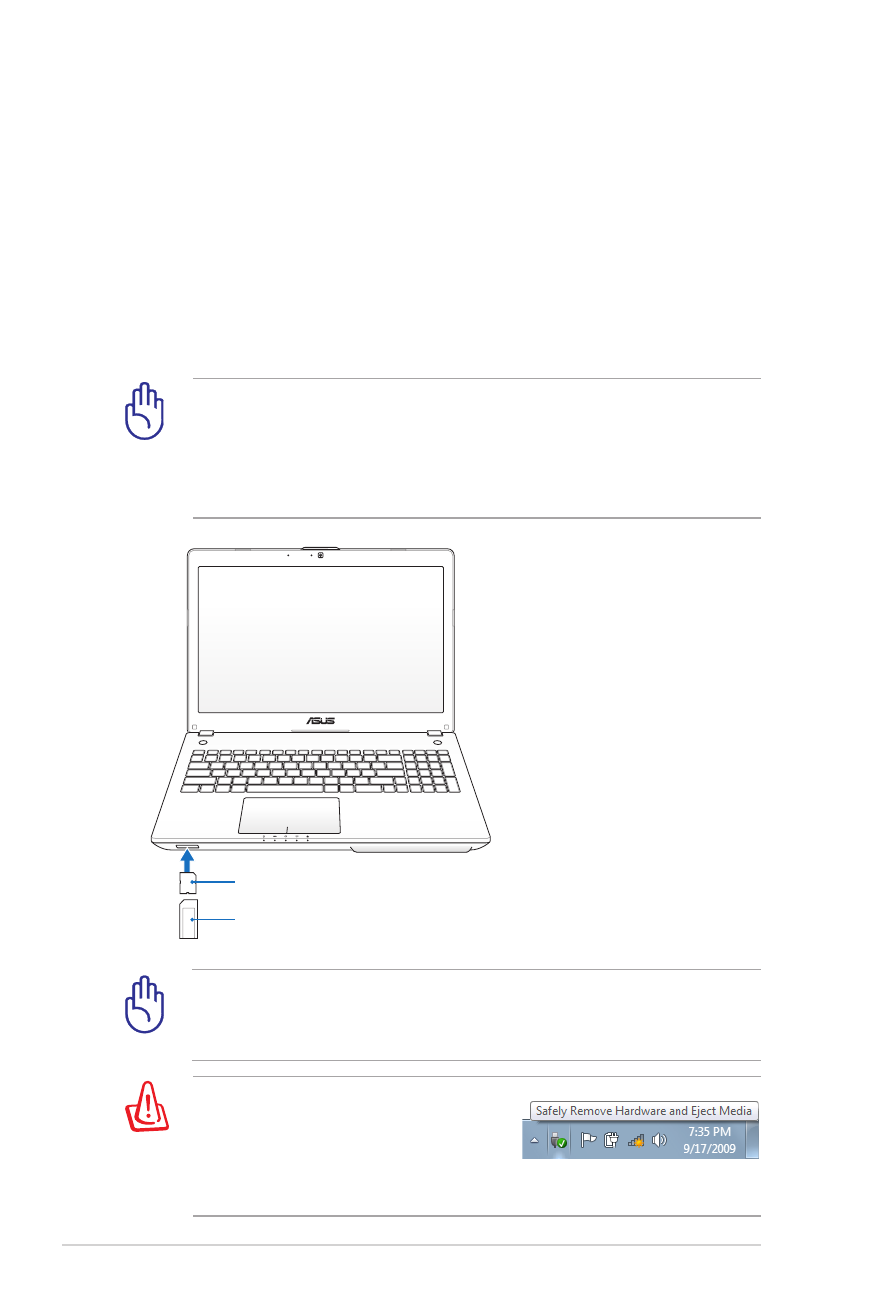
62
Használati utasítás Notebook PC-hez